电脑开机显示Windows 徽标 登陆前启动失败如何解决 电脑开机显示Windows 徽标 登陆前启动失败的解决方法
时间:2017-07-04 来源:互联网 浏览量:
今天给大家带来电脑开机显示Windows,徽标,登陆前启动失败如何解决,电脑开机显示Windows,徽标,登陆前启动失败的解决方法,让您轻松解决问题。
电脑无法启动的原因有很多,在前一篇教程中是硬件问题导致无法启动,我们也通过教程给出几种的解决方案。今天的这篇教程也是关于电脑无法启动,与前一篇不同之处是在电脑启动有显示Windows 徽标,而登陆前启动失败,下面来看看解决方法这个启动失败的的方法。
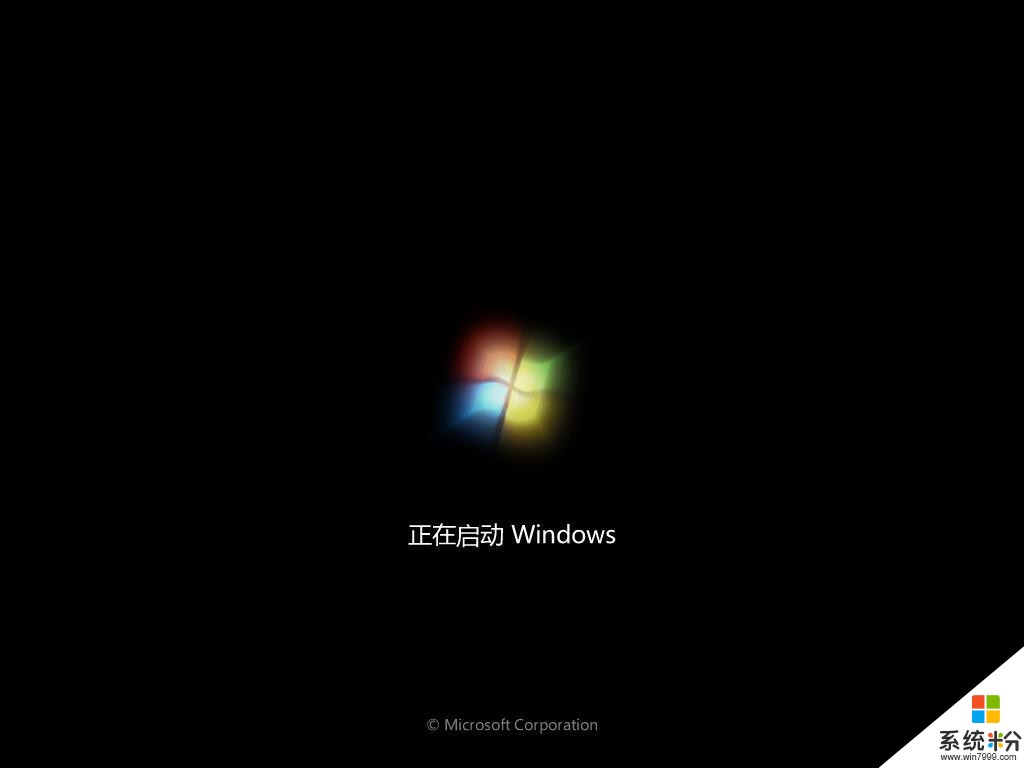
有时候 Windows 开始加载,然后在启动过程中停止响应。 该问题大多因新硬件、新程序或损坏的系统文件引起。 请按照下面的说明排除问题。 尝试在每个步骤后都启动电脑。 只有在 Windows 启动期间仍然失败的情况下才继续下一步。
解决启动问题
1.重新启动电脑。 在屏幕首次变黑后立即反复按 F8 键。 “Windows 高级选项”菜单随即出现。 如果未出现此菜单,请重新启动电脑,然后再试。 使用键盘上的箭头键(鼠标将不起作用)选择“最近一次的正确配置”,然后按 Enter。 Windows XP 将尝试启动。
2.如果最近安装了新硬件,则关闭电脑,然后断开该硬件。 然后,重新启动 Windows XP 并修复硬件使之正常工作。
3.重新启动电脑,然后再次按 F8。 这一次,选择“安全模式”,然后按 Enter。Windows XP 将尝试以安全模式启动,安全模式不会自动启动程序和硬件,并且只显示非常基本的图形。 如果 Windows XP 在安全模式下成功启动,则可以删除最近安装的任何程序或更新。 然后,正常重新启动电脑。
以上就是电脑开机显示Windows,徽标,登陆前启动失败如何解决,电脑开机显示Windows,徽标,登陆前启动失败的解决方法教程,希望本文中能帮您解决问题。
相关教程
- ·解决IE8登陆网上银行失败问题的方法 IE8登陆网上银行失败的解决方法
- ·电脑开机提示配置windows update还原失败如何解决? 处理电脑开机提示配置windows update还原失败的方法
- ·电脑总是显示现在激活windows 电脑提示激活Windows失败如何解决
- ·电脑一直显示正在启动该怎么处理 电脑开机一直显示正在启动Windows
- ·win7电脑启动开机黑屏不显示只有鼠标图标解决方法
- ·电脑右下角写着激活windows 屏幕右下角显示激活Windows 10失败如何解决
- ·戴尔笔记本怎么设置启动项 Dell电脑如何在Bios中设置启动项
- ·xls日期格式修改 Excel表格中日期格式修改教程
- ·苹果13电源键怎么设置关机 苹果13电源键关机步骤
- ·word表格内自动换行 Word文档表格单元格自动换行设置方法
